Kiezen hoe het apparaat met, De computer wordt verbonden, Verbinding maken via een bekabeld lan – Canon i-SENSYS MF8230Cn User Manual
Page 92: Verbinden via een usb-kabel, Der met “verbinding maken via een bekabeld lan, Pag. 92), Der met “verbinden via een usb-kabel” (pag. 92)
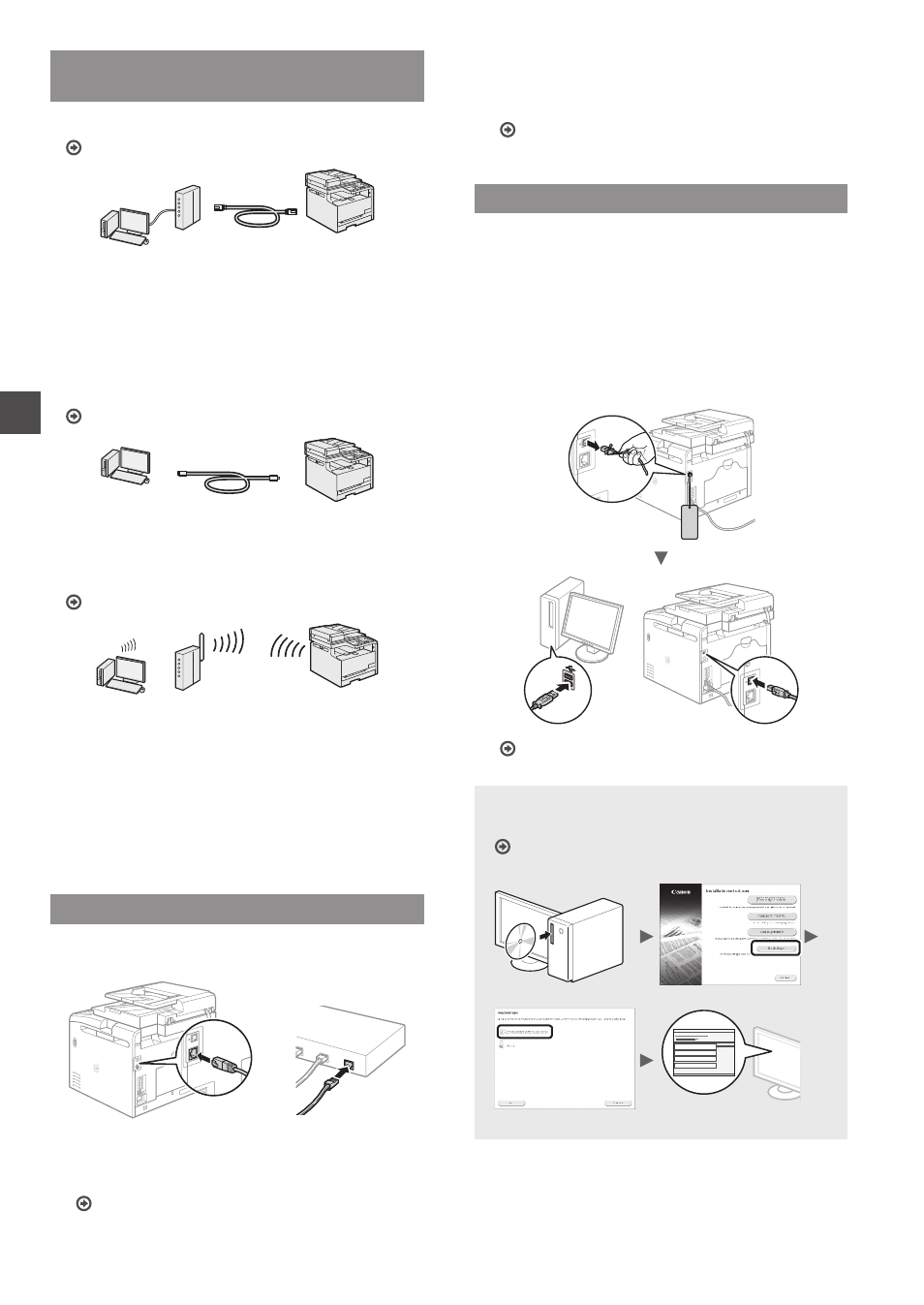
92
Nl
Kiezen hoe het apparaat met de
computer wordt verbonden
●
Verbinding maken via een bekabeld LAN
Zie “Verbinding maken via een bekabeld LAN”
U kunt het apparaat via een bekabelde LAN-router met
de computer verbinden. Sluit de machine met een
LAN-kabel aan op de router.
• Controleer of er poorten op de router beschikbaar zijn om het
apparaat en de computer aan te sluiten.
• Gebruik een categorie 5 of hoger twisted-pair-kabel als
LAN-kabel.
●
Verbinden via een USB-kabel
Zie “Verbinden via een USB-kabel”
U kunt het apparaat met de computer verbinden via een
USB-kabel.
●
Verbinding maken via een draadloos LAN
(alleen MF8280Cw)
Raadpleeg de Handleiding voor draadloze LAN-instelling.
U kunt het apparaat met de computer verbinden via een
draadloze router*. Aangezien het om een draadloze
verbinding gaat, hebt u geen LAN-kabels nodig.
* Hiervoor is een draadloze router met ondersteuning voor
IEEE802.11b/g/n vereist.
Doe het volgende als u niet zeker weet of u een
draadloze of bekabelde router gebruikt:
Raadpleeg de instructiehandleiding bij het gebruikte
netwerkapparaat of neem contact op met de fabrikant.
Verbinding maken via een bekabeld LAN
1
Sluit de LAN-kabel aan.
Het IP-adres wordt na 2 minuten automatisch
geconfigureerd. Raadpleeg de volgende onderwerpen
als u het IP-adres handmatig wilt instellen.
e-Handleiding “Netwerk” ▶ “Verbinding maken met een
netwerk” ▶ “IP-adressen instellen”
2
Installeer het stuurprogramma en
de software met de User Software CD
(cd met gebruikerssoftware).
Ga verder met “Papierformaat en type papier instellen”
Verbinden via een USB-kabel
Sluit de USB-kabel aan nadat u de MF-stuurprogramma's
en MF Toolbox hebt geïnstalleerd.
1
Installeer het stuurprogramma en de
software met de User Software CD (cd met
gebruikerssoftware).
2
Sluit de USB-kabel aan.
Ga verder met “Papierformaat en type papier instellen”
Voor meer informatie over
de installatieprocedures:
Raadpleeg de Installatiehandleiding
MF-stuurprogramma
